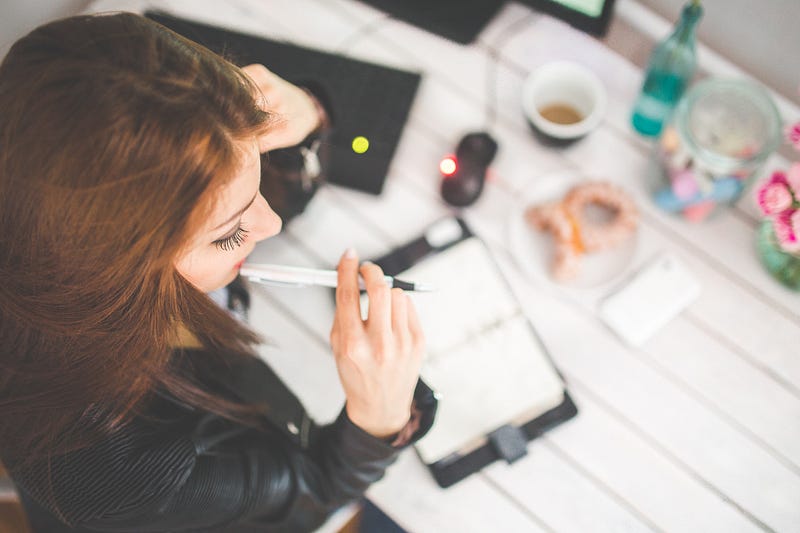
Facebookビジネスマネージャーで広告アカウントを作成またはクレームしたことがありますか? Facebook広告を運用したい場合、個人の広告アカウントを使用して広告を運用することは、あなたやチームメンバーにとって不便です。 Facebook広告やページを管理する可用性を拡大するために、Facebookは2014年4月にFacebook Business Managerを開始しました。 このツールにより、チームメンバーや広告主は、広告アカウント、ページ、アプリ、権限などを一箇所で管理することができます。
では、Facebookビジネスマネージャーで新規に広告アカウントを作成したり、既存の広告アカウントを請求したり、多くのFacebookアセットの権限管理をチームで強化する方法を紹介します。
-
Facebookビジネスマネージャーを開きましょう!
-
Facebookビジネスマネージャを開きましょう!
Facebookビジネスマネージャは、広告アカウントを作成したり、既存アカウントを請求したり、多くの広告をチームで強化する方法です。 https://business.facebook.com. まだ作成していない場合は、手順に従って作成してください。
-
ビジネスマネージャーの設定に移動し、「人と資産」の下に「広告アカウント」タブが表示されます。
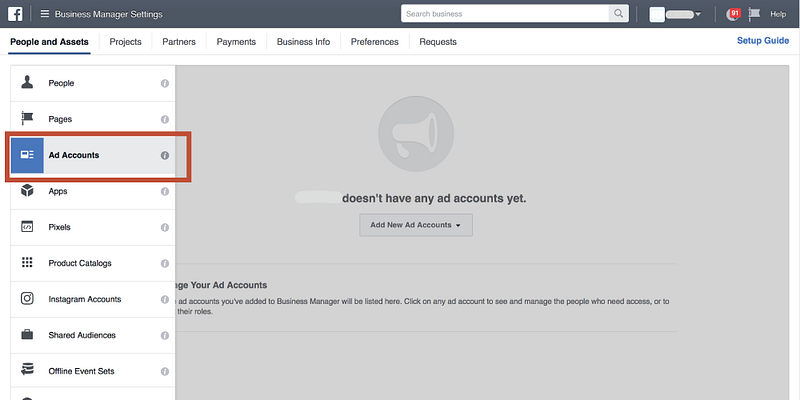
ビジネスマネージャーに広告アカウントがない場合は、次の例に示すように、ドロップダウンメニュー「新しい広告アカウントを追加」が表示されます。
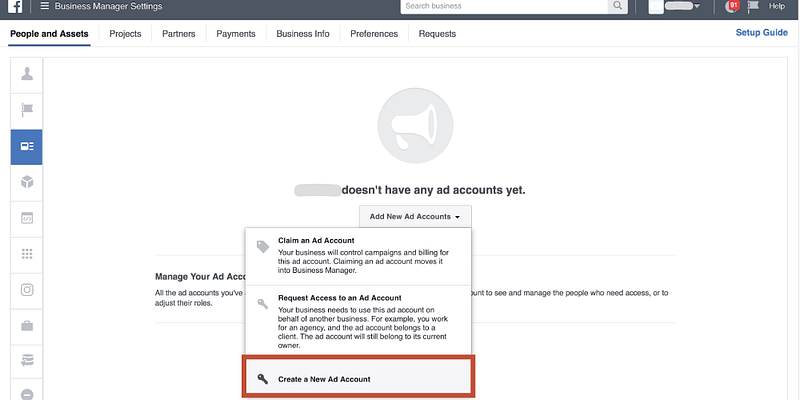
-
新しい広告アカウントを作成する場合は、「新しい広告アカウントの作成」を選択してください。
-
広告アカウント名を入力し、「タイムゾーン」と「通貨」を選択します。 通貨は、Facebookによって無効化されるのを防ぐため、後で追加する支払い方法の通貨と一致させる必要がありますので、ご注意ください。

- この広告アカウントに「広告アカウント管理者」としてご自身と適切な役割を持つチームメンバーを追加します。
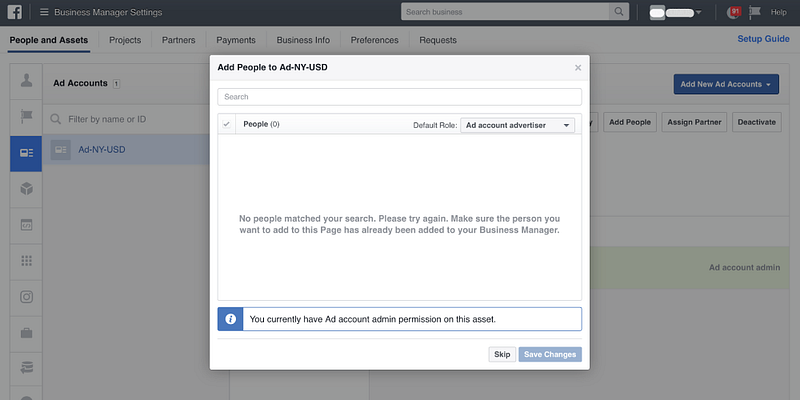
- 広告アカウントを有効にするために支払い方法を追加してください。 支払い方法」をクリックします。 なお、後でキャンペーンを有効にするためには、支払い方法を正常に設定する必要があります。
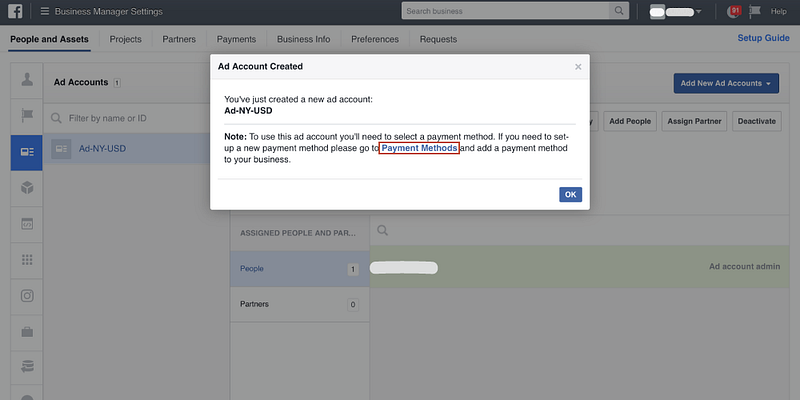
- 「請求国」「通貨」「クレジット/デビットカード情報」を指定して、支払い方法を選択します。 注意:広告アカウントの管理者である必要があります。また、支払い方法と広告アカウントの通貨は一致させる必要があります。
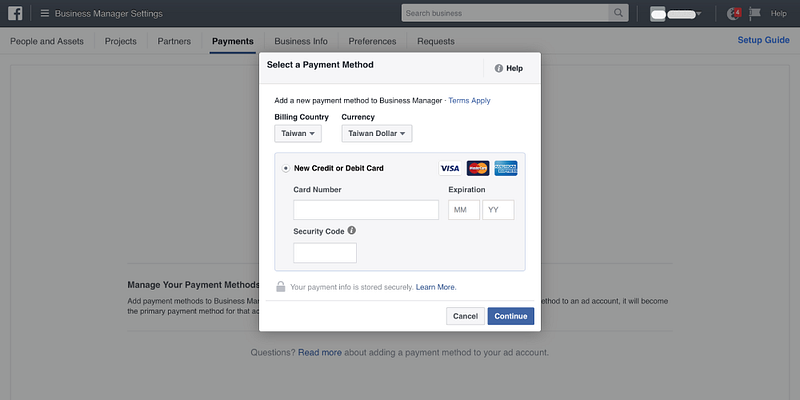
- 「広告アカウント」タブに戻ります。 新しい広告アカウントが表示されます!
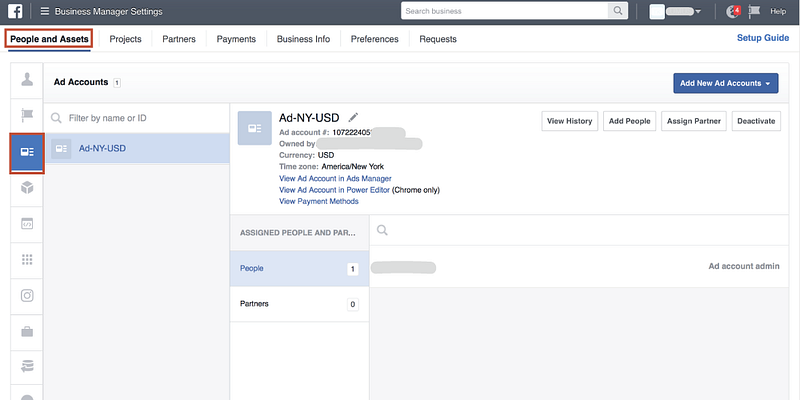
これで完了です。 簡単そうでしょう?
ビジネスマネージャでは、最大で2つの広告アカウントを作成することができます! さらに、元の個人広告アカウントもビジネス マネージャーに移動できます。 ステップ2に戻り、今度は「広告アカウントの請求」を選択します。 個人広告のアカウントIDを入力し、リクエストを承認するだけです。 以上の手順で、すべての広告アカウントを一元管理できます!
Facebookビジネスマネージャに既存の広告アカウントを追加する方法
すでに広告アカウントを持っている場合は、Facebookビジネスマネージャに追加するだけで、管理がしやすくなります。 ステップ2で、今回は「広告アカウントを申請」を選択し、既存の広告アカウントIDを入力して設定を完了します!
これまで個人の広告アカウントを使ってキャンペーンを行っていた方は、ここで個人の広告アカウントIDを確認することができます。 それを請求して、Facebookビジネスマネージャに個人広告アカウントを追加するだけです!
詳しくは記事でご覧ください。 Facebookビジネスマネージャに広告アカウントを登録する方法
を参照してください。
-